Windows系统下Chromedriver.exe安装及配置
在利用selenium工具进行Web自动化测试时,必须先要安装浏览器驱动,通常比较常用的是谷歌浏览器和火狐浏览器。
一、浏览器驱动下载地址
1.浏览器驱动官网:http://chromedriver.storage.googleapis.com/index.html
2.淘宝镜像网站(推荐):http://npm.taobao.org/mirrors/chromedriver/
二、配置过程
首先需要在打开网站之前查看谷歌浏览器的版本,驱动必须与浏览器版本一致,否则不起作用。
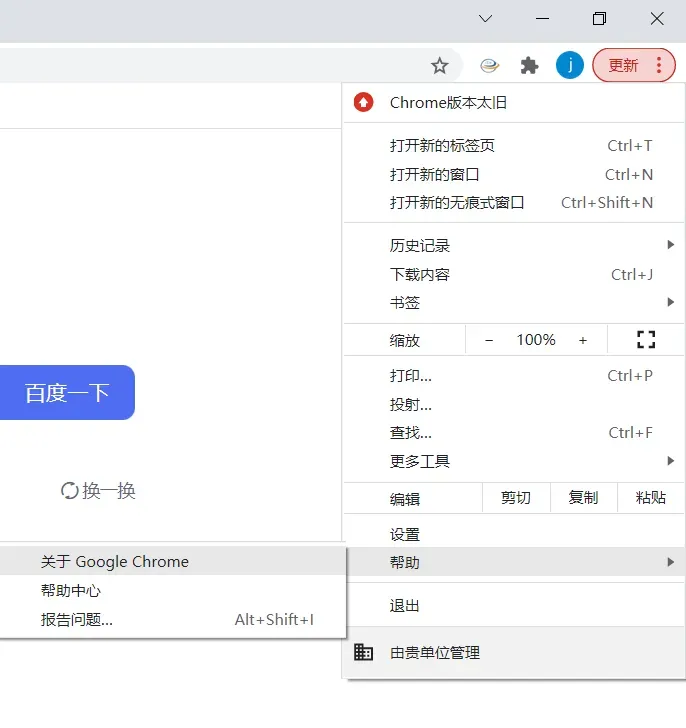
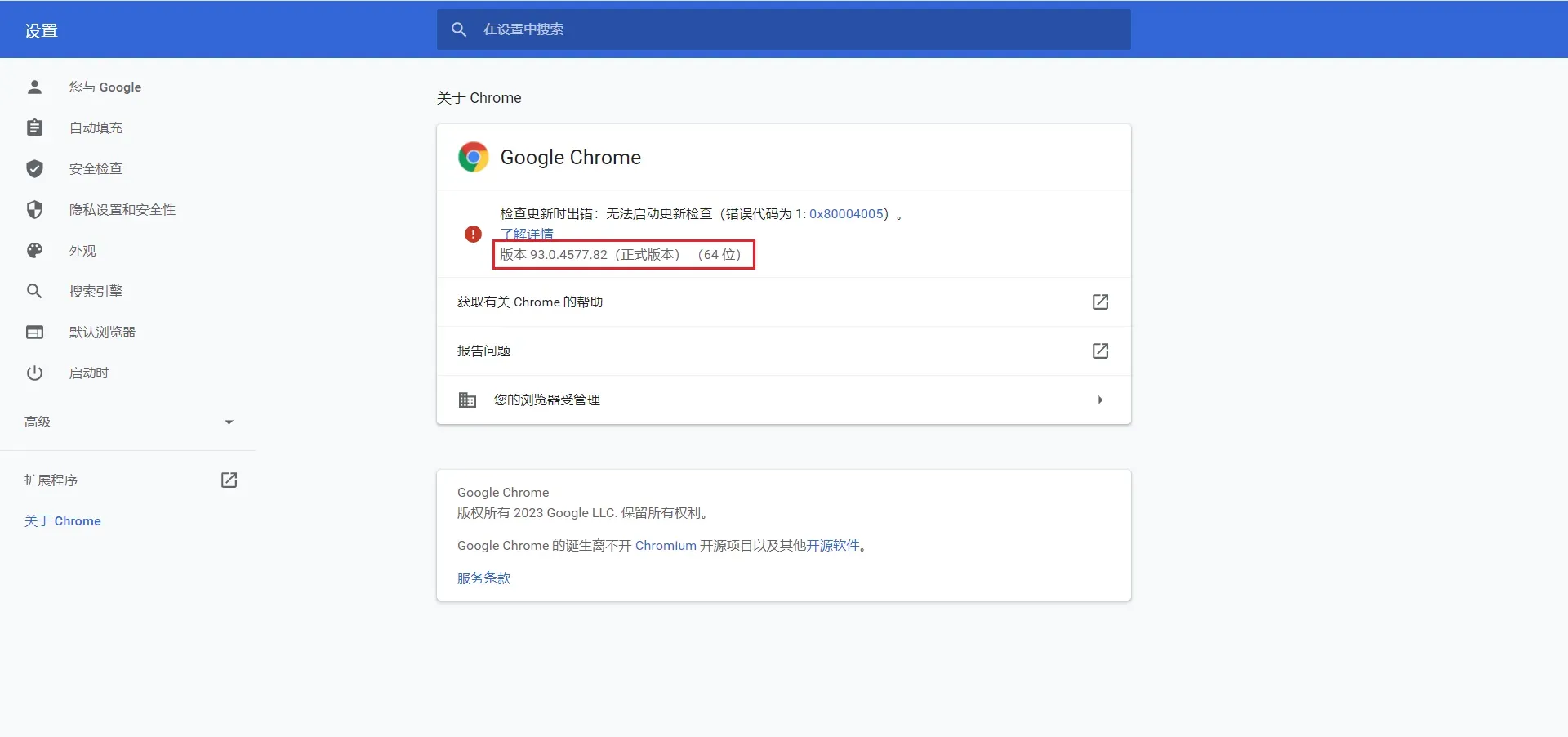
其次,打开驱动网站,找到与版本号一致的驱动下载
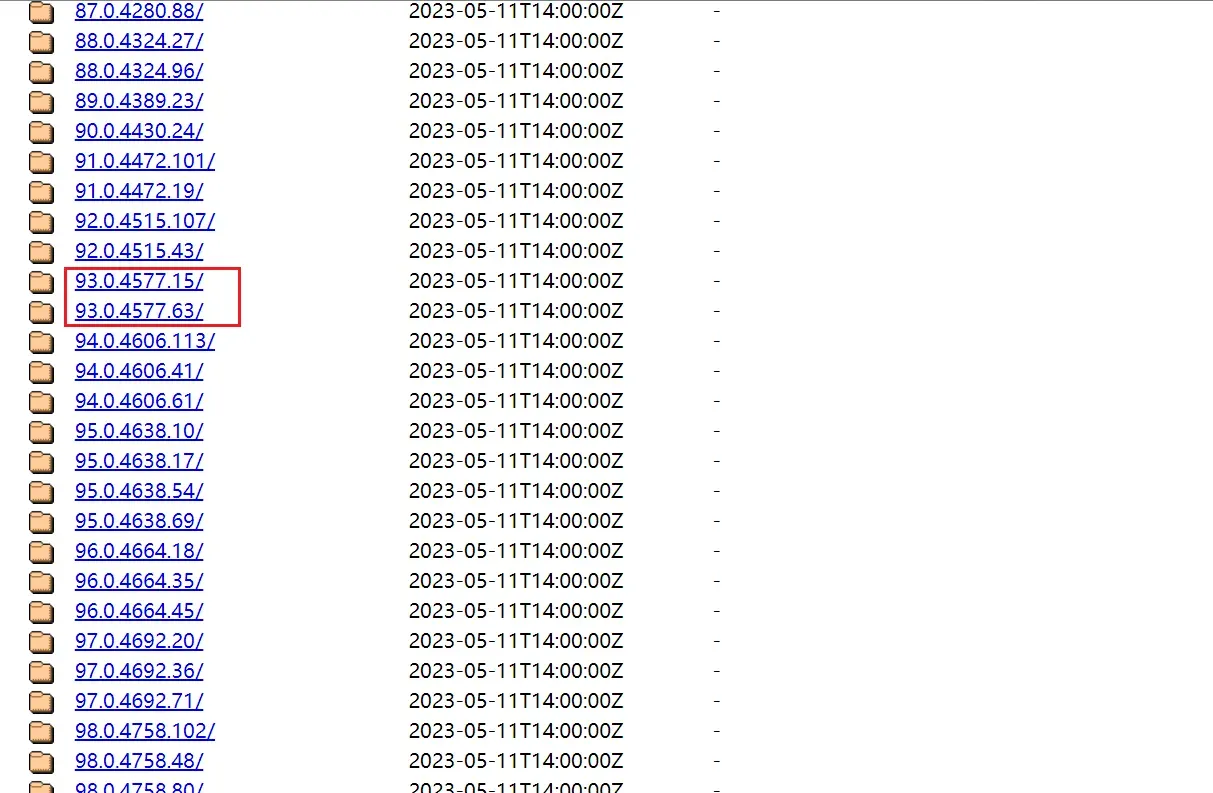
最后将下载的驱动放在以下两个地方:
(1)将exe文件复制到浏览器的安装目录下D:\Chrome\Application下。
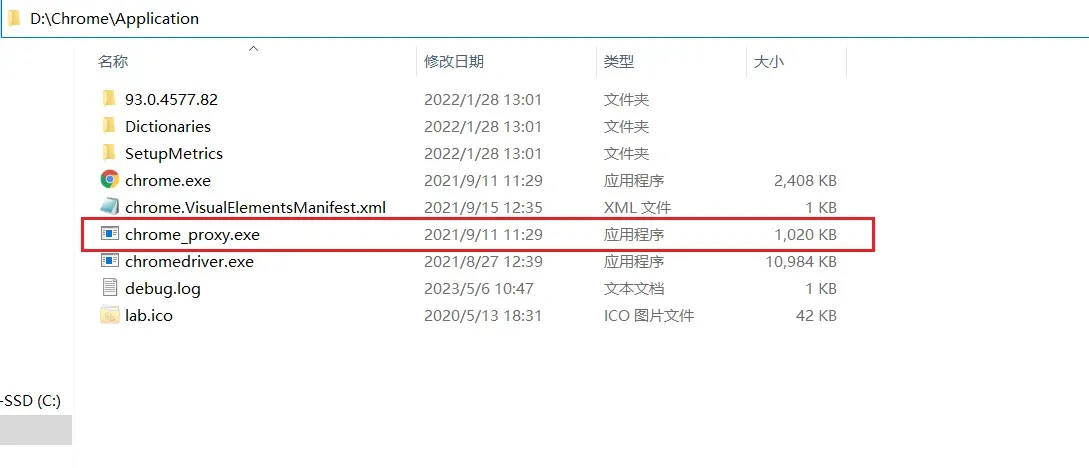
(2)对于Anaconda环境下,将exe文件复制到D:\Anaconda\Scripts
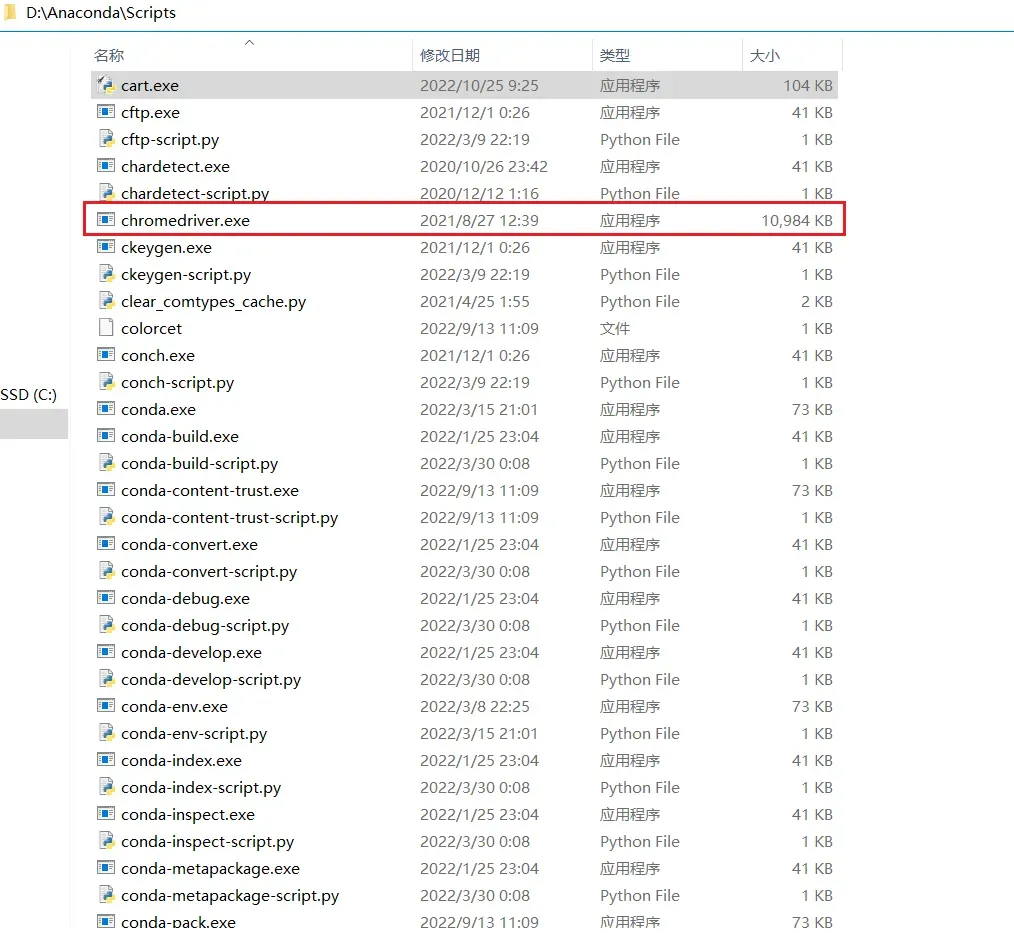
对于python环境下,将exe文件复制到与python的.exe文件同级处
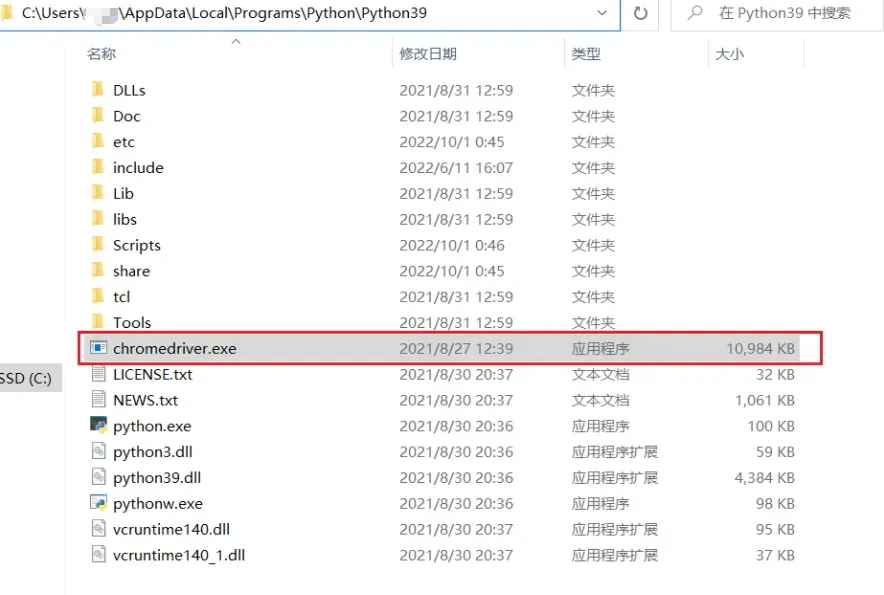
(3)配置环境变量
鼠标右击点击属性→高级系统设置→环境变量→系统变量→找到path→新建将D:\Anaconda\Scripts或python的安装路径复制到上面就可以了。
新建将谷歌浏览器的地址安装到路径也复制到上面。
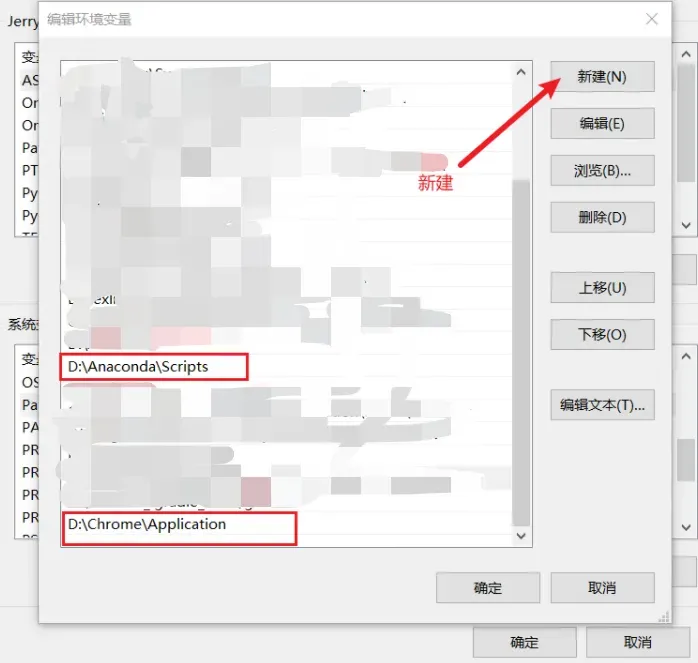
三、测试
import time
from selenium import webdriver
driver = webdriver.Chrome()
driver.get('http://www.baidu.com')
time.sleep(1)
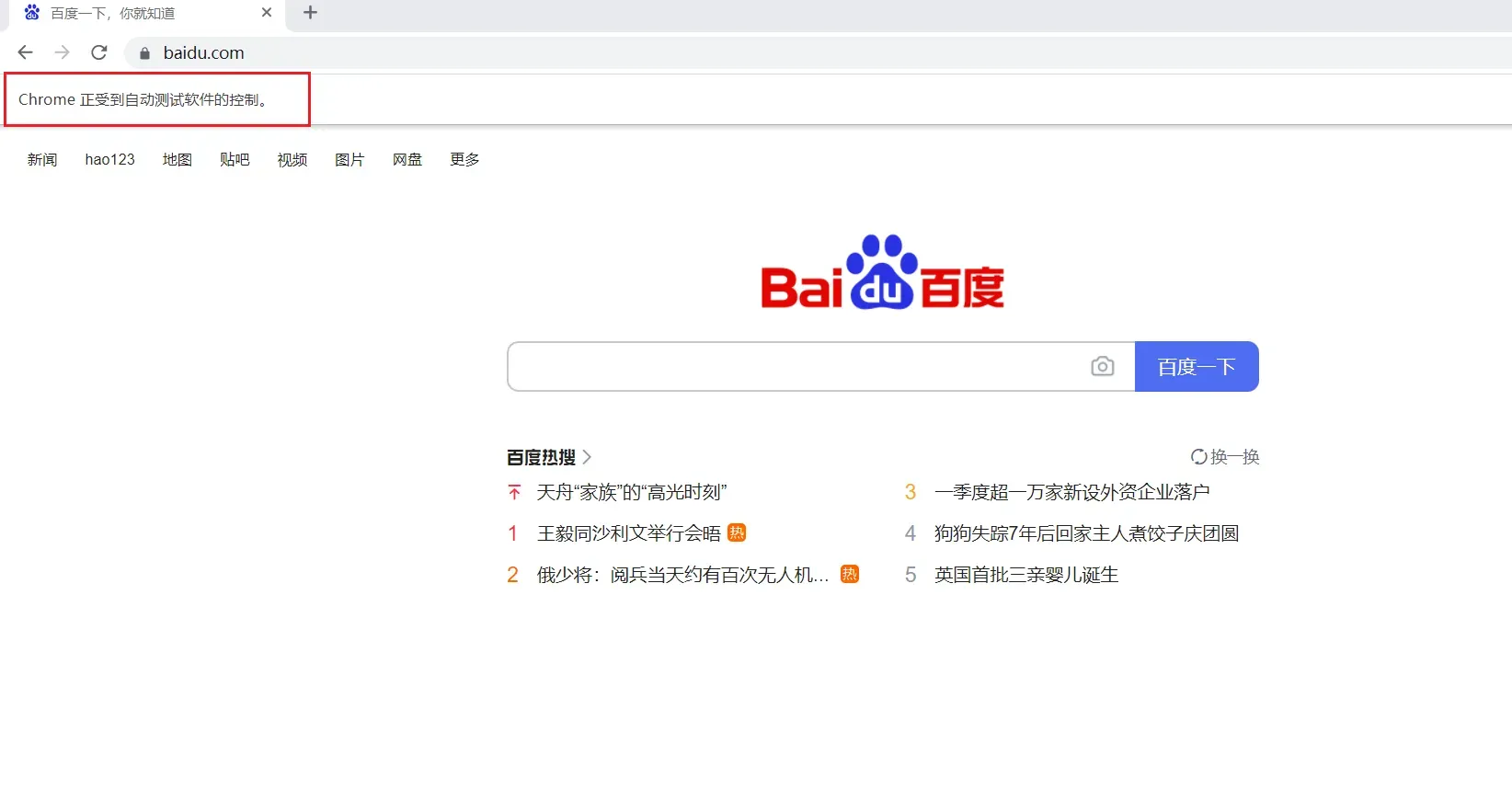
出现这个正受到自动化测试软件控制就说明已经配置成功。
如果还是找不到谷歌的 .exe驱动文件,可以自己指定路径。
import time
from selenium import webdriver
driver_path = r'D:\Chrome\Application\chromedriver.exe'
driver = webdriver.Chrome(executable_path=driver_path)
driver.get('http://www.baidu.com')
time.sleep(1)
文章出处登录后可见!
已经登录?立即刷新
